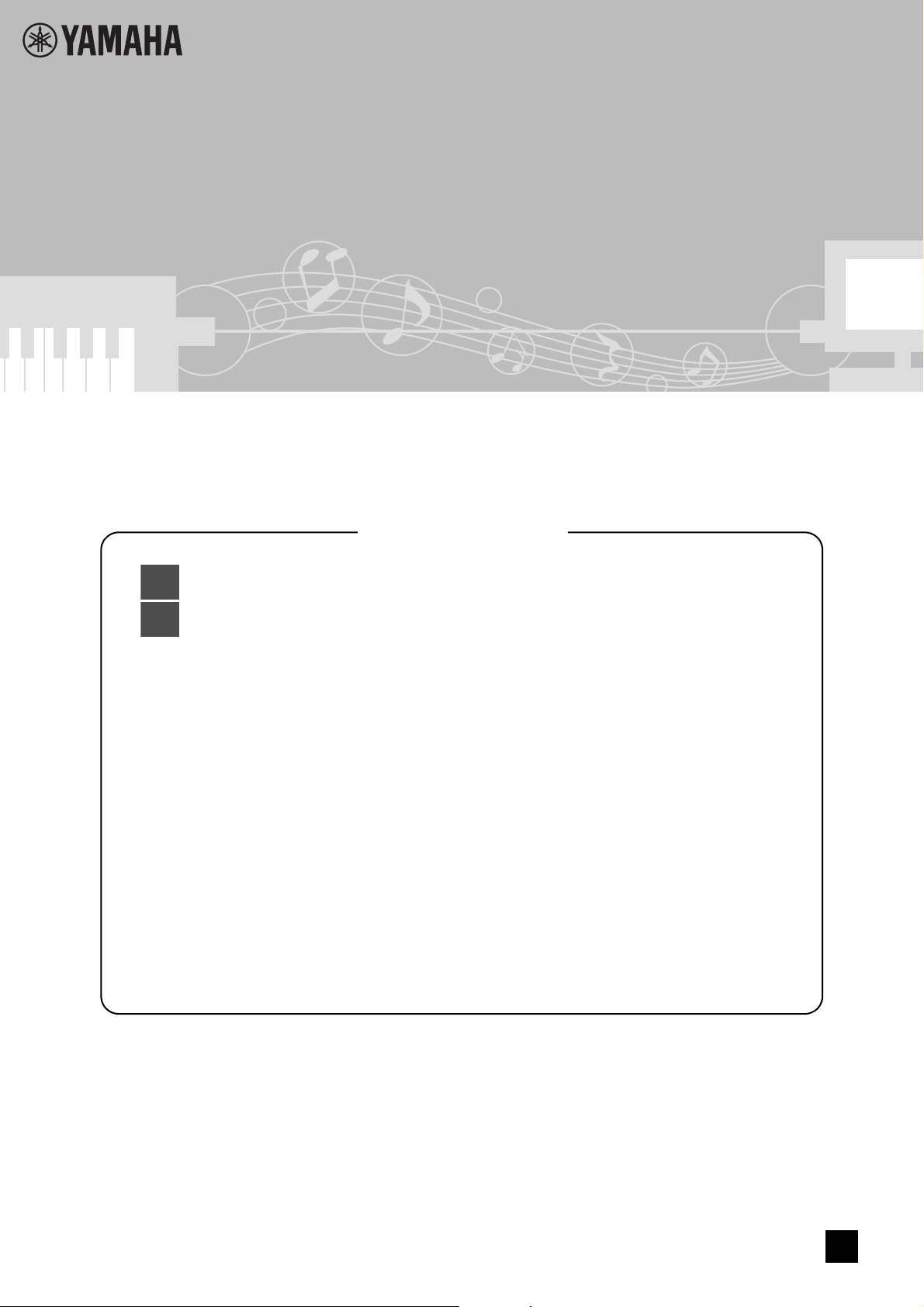
Funktionen und Bedienvorgänge
F
F
bei Anschluss eines Computers
Inhaltsverzeichnis
Möglichkeiten in Verbindung mit einem Computer ................. Seite 2
Anschließen an einen Computer: Welche Buchse(n)
sollte ich verwenden? ................................................................ Seite 4
Anschließen eines Computers an das Instrument .................................................... Seite 5
Anschluss an der USB-TO-HOST-Buchse............................................................... Seite 5
Anschluss an den MIDI-Buchsen............................................................................. Seite 6
Auf einem Computer befindliche Songs (MIDI, Audio-Daten) auf dem
Instrument wiedergeben .............................................................................................. Seite 7
Aufnehmen Ihres Spiels auf der Tastatur als MIDI-Daten auf einem Computer...... Seite 8
Aufnehmen Ihres Spiels als Audiodaten auf einem Computer................................. Seite 8
Senden von MIDI-Dateien einschließlich Songs ........................................................ Seite 9
Installation von Musicsoft Downloader................................................................... Seite 10
MIDI-Daten vom Computer an das Instrument senden ......................................... Seite 11
Song-/Style-Daten vom Instrument an den Computer senden .............................. Seite 13
Wiedergabe von MIDI-Dateien, einschließlich vom Computer übertragener Songs ...
Zielmodelle und Funktionen ...................................................................................... Seite 16
HINWEIS
• Dieses Handbuch bezieht sich auf ab Januar 2012 veröffentlichte Modelle.
Seite 14
DE
Funktionen und Bedienvorgänge bei Anschluss eines Computers
1
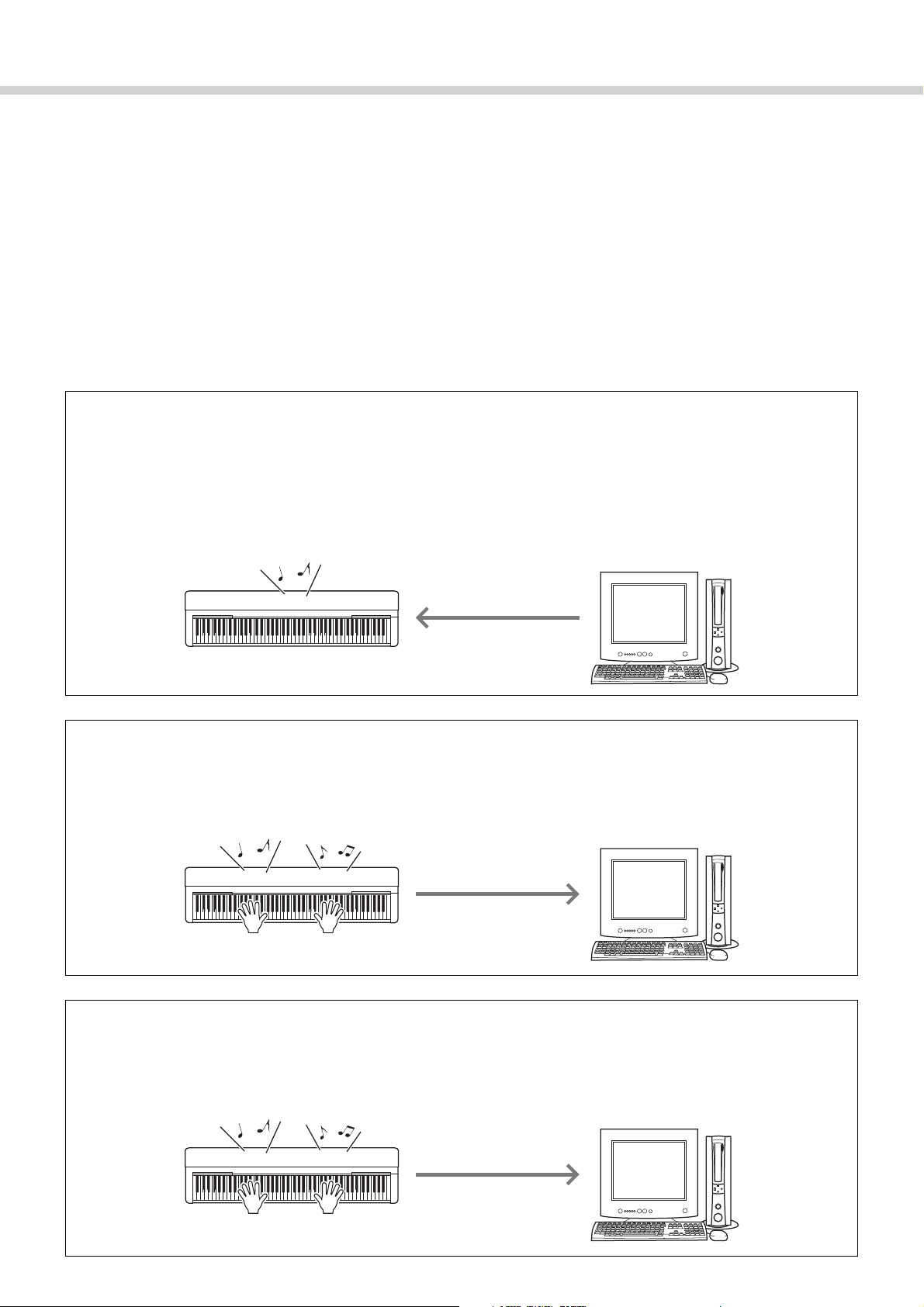
Möglichkeiten in Verbindung mit einem Computer
Instrument
Wiedergabe
Aufnahme
Instrument
Aufnahme
Instrument
Fast alle digitalen Musikinstrumente sind mit MIDI (Musical Instrument Digital Interface) kompatibel. Durch diese
Technologie kann das Instrument mit einem angeschlossenen Computer kommunizieren, indem MIDI-Daten
einschließlich der Spielinformationen von der Tastatur sowie Daten der Song-Wiedergabe gesendet und empfangen
werden. Einige Modelle können auch Audiodaten senden. Deren Kompatibilität hängt jedoch vom jeweiligen
Instrument ab.
Bitte lesen Sie hierzu die Abschnitte am Ende dieser Anleitung oder in der Bedienungsanleitung Ihres Instruments.
HINWEIS
• Weitere Informationen über MIDI finden Sie unter „MIDI Basics“ (Grundlagenwissen zu MIDI) auf der folgenden Website:
http://download.yamaha.com/
Geben Sie auf dieser Site den Namen des Modells ein, und wählen Sie dann aus der Liste der zugehörigen Anleitungen in der Spalte „German“
die Datei „MIDI Basics“ aus.
Auf einem Computer befindliche Songs (MIDI, Audio-Daten) auf dem Instrument
…
wiedergeben
Wiedergabe von MIDI-Song-Dateien: Mit Hilfe von Apps für die MIDI-Dateiwiedergabe können Sie
MIDI-Song-Dateien auf einem Computer mit dem Sound der Voices auf Ihrem Instrument abspielen.
Wiedergeben von Audio-Songdaten: Sie können Audiodaten mithilfe von Apps für die Audiowiedergabe über
die integrierten Lautsprecher dieses Instruments wiedergeben.
Seite 7
Aufnehmen Ihres Spiels auf der Tastatur als MIDI-Daten auf einem Computer
…
Seite 8
Ihr Spiel auf der Tastatur kann in Form von MIDI-Events auf Musiksoftware auf einem Computer aufgenommen
werden. Je nach Anwendung können die aufgezeichneten Daten auf verschiedene Arten bearbeitet und sogar in
Notenschrift umgewandelt werden.
Aufnehmen Ihres Spiels als Audiodaten auf einem Computer … Seite 8
Ihr Tastaturspiel kann mit einer App oder Hardware DAW (Digital Audio Workstation) als Audiodaten auf einem
Computer aufgenommen werden. Je nach der jeweiligen Anwendung können die aufgezeichneten Daten auf
verschiedene Art und Weise bearbeitet werden.
Funktionen und Bedienvorgänge bei Anschluss eines Computers
2
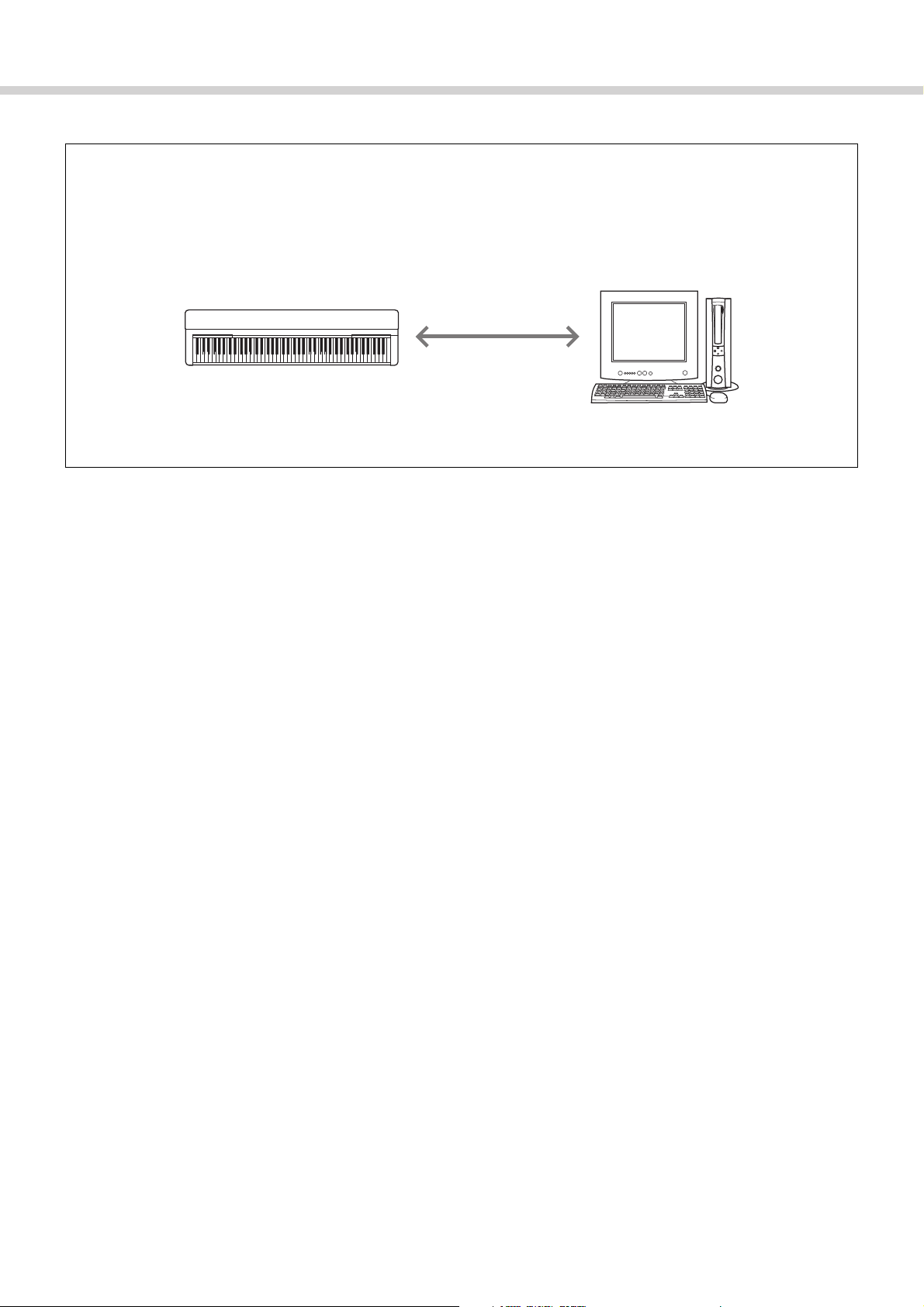
Möglichkeiten in Verbindung mit einem Computer
Übertragung
Instrument
Senden von MIDI-Dateien einschließlich Songs … Seite 9
User-Song-Daten, die Sie auf dem Instrument aufgezeichnet haben, können an einen Computer übertragen und
als Datei gespeichert werden. Aus dem Internet erhaltene Song-Daten (MIDI-Dateien) können für die zukünftige
Wiedergabe oder zum Üben an das Instrument übertragen und gespeichert werden. Die Datenübertragung kann
mithilfe von Musicsoft Downloader (kostenloser Download) erfolgen.
HINWEIS
• Musicsoft Downloader ist nur mit Windows-Betriebssystemen kompatibel (nicht mit Mac-Betriebssystemen).
Funktionen und Bedienvorgänge bei Anschluss eines Computers
3
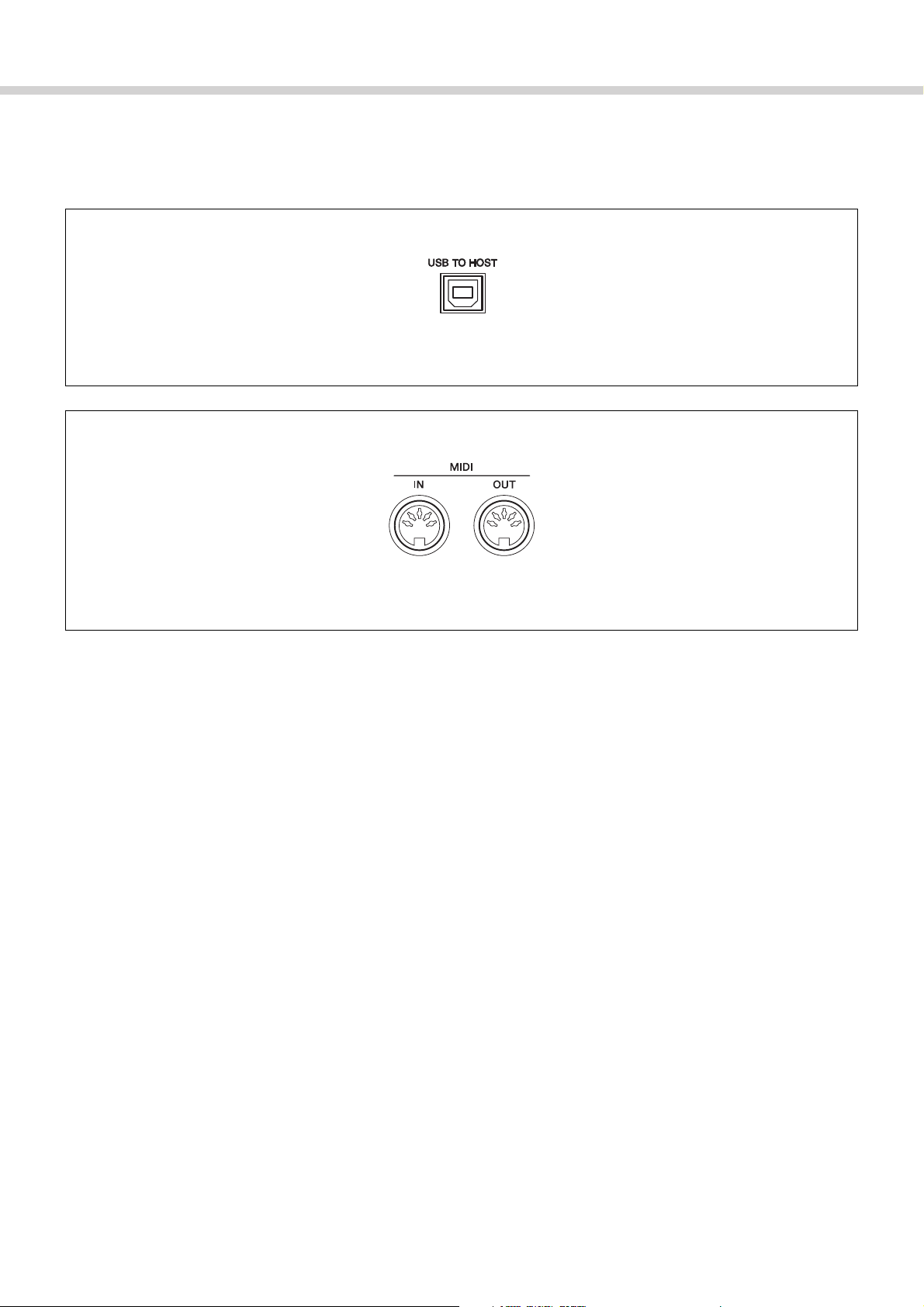
Anschließen an einen Computer: Welche Buchse(n) sollte ich verwenden?
Die meisten MIDI-Instrumente sind mit MIDI-Buchsen oder einer USB-TO-HOST-Buchse für den Anschluss an
einen Computer ausgestattet. Prüfen Sie, welche Buchse(n) Ihr Instrument besitzt.
Wenn es eine USB-TO-HOST-Buchse hat: … Seite 5
In diesem Fall kann das Instrument über ein USB-Kabel (USB-Kabel des Typs AB mit einer Länge von
weniger als 3 Metern) an den Computer angeschlossen werden.
Wenn es MIDI-Buchsen hat: … Seite 6
In diesem Fall kann das Instrument über MIDI-Kabel und ein USB-MIDI-Interface wie das UX16 von
Yamaha an den Computer angeschlossen werden.
Wenn das Instrument beide Anschlussarten besitzt, empfehlen wir Ihnen, die USB-TO-HOST-Buchse zu verwenden,
da dann nur ein Kabel benötigt wird und mehrere Ports unterstützt werden können.
Funktionen und Bedienvorgänge bei Anschluss eines Computers
4
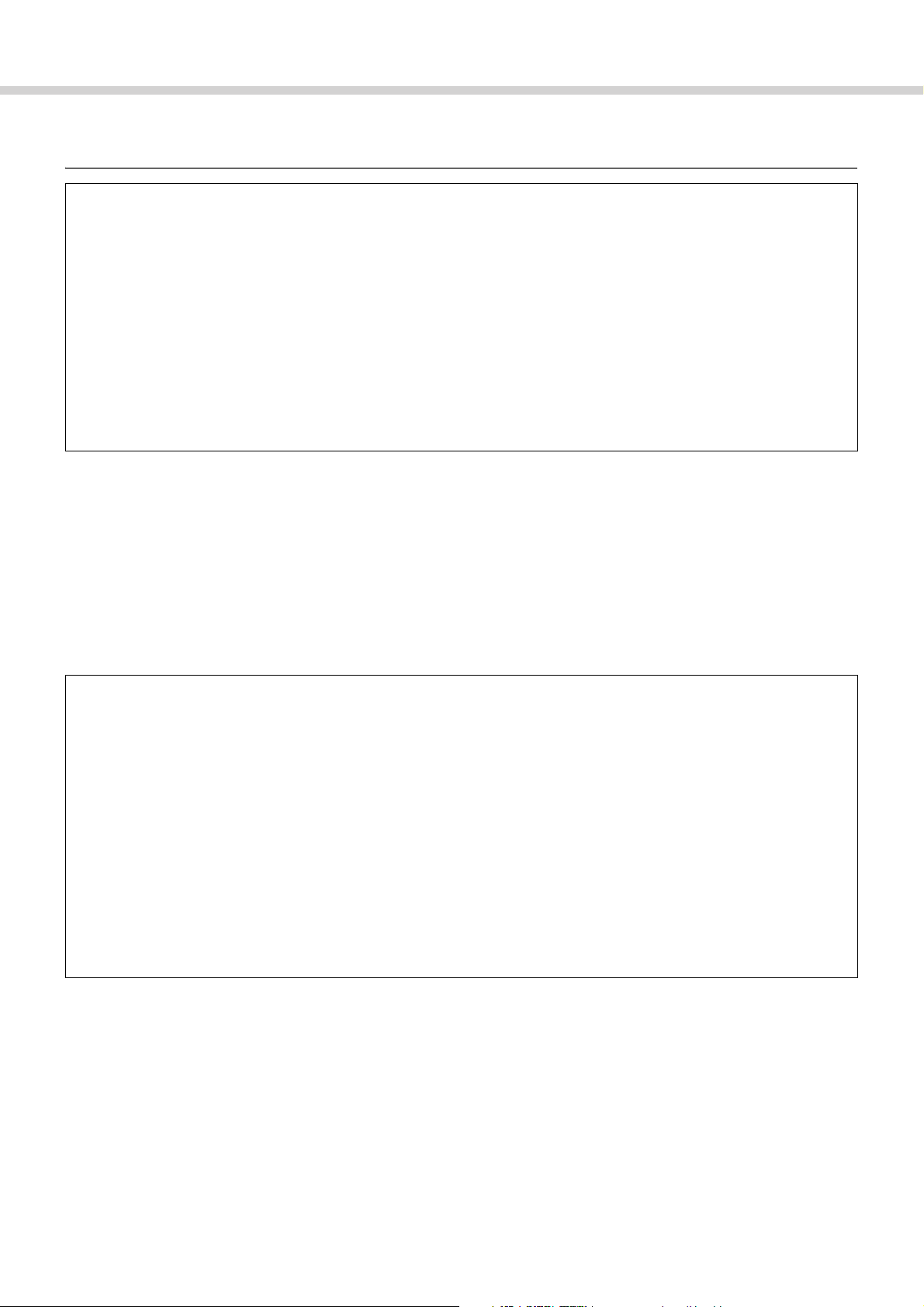
Anschließen eines Computers an das Instrument
Anschluss an der USB-TO-HOST-Buchse
Vorsichtsmaßnahmen bei Verwendung der USB-TO-HOST-Buchse
Beachten Sie beim Anschließen des Computers an der USB-TO-HOST-Buchse die folgenden Punkte.
Durch Nichtbeachtung kann der Computer hängen bleiben, und es können Daten zerstört werden oder verloren
gehen. Sollte der Computer oder das Instrument hängenbleiben, starten Sie die Anwendung oder das
Computer-Betriebssystem neu, oder schalten Sie das Instrument aus und wieder ein.
ACHTUNG
• Verwenden Sie ein USB-Kabel des Typs AB mit einer Länge von weniger als 3 Metern. USB-3.0-Kabel können nicht verwendet werden.
• Beenden Sie vor dem Anschließen des Computers an der USB-TO-HOST-Buchse den Energiesparmodus des Computers (wie Ruhezustand,
Schlafmodus, Standby).
• Schließen Sie den Computer an der USB-TO-HOST-Buchse an, bevor Sie das Instrument einschalten.
• Während der Computer an das Instrument angeschlossen ist, sollten Sie zwischen diesen Vorgängen mindestens sechs Sekunden warten:
(1) wenn Sie das Instrument aus- und wieder einschalten oder (2) wenn Sie das USB-Kabel einstecken und wieder abziehen oder umgekehrt.
Systemanforderungen und Einrichtung
Für die MIDI-Übertragung
Betriebssystem (BS)
Windows 7 SP1 (32-Bit/64-Bit), Windows 8,1 (32-Bit/64-Bit), Windows 10 (32-Bit/64-Bit)
Mac OS X 10.10.0 – 10.12.x
ACHTUNG
• Verwenden Sie niemals einen Computer mit einem anderen als den oben angegebenen Betriebssystemen. Dadurch kann es zu Problemen
kommen.
Standard-USB-MIDI-Treiber von Yamaha
Normalerweise ist kein USB-Treiber erforderlich. Wenn jedoch die Datenkommunikation instabil ist, oder wenn
ein Problem mit jeglichen in dieser Anleitung beschriebenen Bedienvorgängen auftritt, laden und installieren Sie
den Standard-USB-MIDI-Treiber von Yamaha, der unter folgendem URL erhältlich ist:
http://download.yamaha.com/
HINWEIS
• Für Modelle, die Audiokommunikation bieten, installieren Sie den Yamaha Steinberg USB Driver.
• Für Mac OS-Computer können Sie den Standardtreiber des Mac OS verwenden; es nicht erforderlich, einen anderen Treiber zu installieren.
• Je nach verwendetem Computer-Betriebssystem kann es sein, dass der Standard-USB-MIDI-Treiber von Yamaha nicht mit dem Instrument
kompatibel ist.
Nachdem Sie die Download-Website aufgerufen haben (und auf „Firmware/Software“ geklickt haben),
geben Sie die entsprechende Modellbezeichnung ein. Installieren Sie den Treiber auf dem Computer, indem Sie
die Anweisungen des Installationshandbuchs im Dateipaket befolgen.
Für Audio-Übertragung
Für Windows: Laden Sie den Yamaha Steinberg USB Driver herunter, der unter folgendem URL erhältlich ist:
http://download.yamaha.com/
* Nachdem Sie die Download-Website aufgerufen haben (und auf „Firmware/Software“ geklickt haben), geben Sie die entsprechende
Modellbezeichnung im Suchfeld ein.
Unter dem obigen URL finden Sie auch die Informationen zu den Systemanforderungen.
Installieren Sie den Treiber auf dem Computer, indem Sie die Anweisungen des Installationshandbuchs im
Dateipaket befolgen.
Für Mac: Es kann der Standardtreiber des Mac OS verwendet werden; es ist nicht erforderlich, einen anderen
Treiber zu installieren.
Funktionen und Bedienvorgänge bei Anschluss eines Computers
5
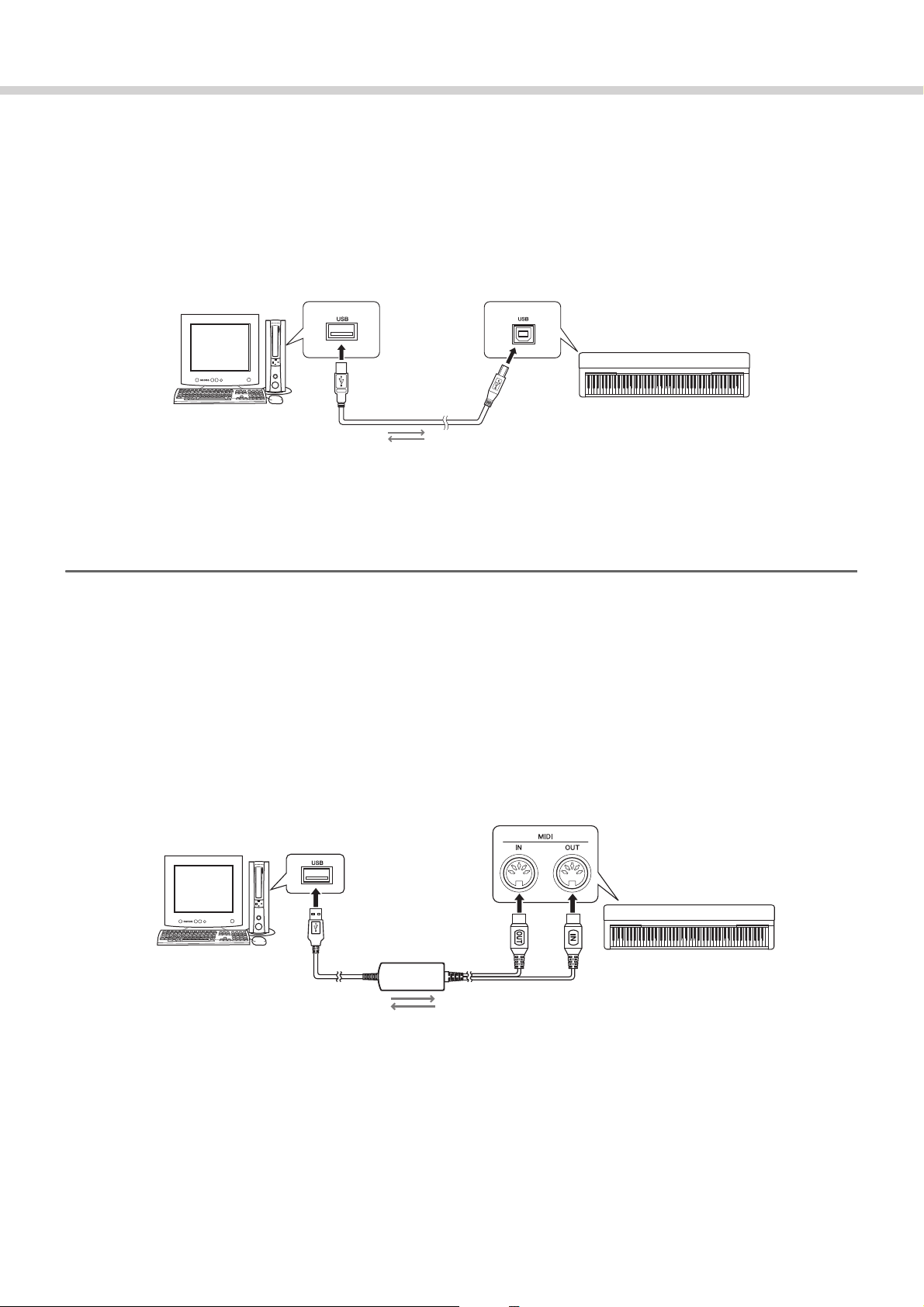
Anschließen eines Computers an das Instrument
USB-Anschluss USB TO HOST-Anschluss
USB-Kabel
Instrument
Computer
Computer
USB-Schnittstelle
USB-MIDI-Interface
(Yamaha UX16 usw.)
Instrument
MIDI-Buchsen [IN] [OUT]
Verbindungen
Schalten Sie das Instrument aus.
1
Starten Sie den Computer und beenden Sie jegliche ausgeführte Anwendungssoftware.
2
Verbinden Sie den USB TO HOST-Anschluss am Instrument über das USB-Kabel mit dem
3
USB-Anschluss eines Computers.
Schalten Sie das Instrument ein.
4
Der Computer wird automatisch auf Aktivierung der MIDI-Kommunikation mit dem Instrument eingestellt.
Anschluss an den MIDI-Buchsen
HINWEIS
• Um Audiodaten an Ihren Computer zu senden, verwenden Sie ein USB-Kabel, das am Anschluss [USB TO HOST] des Instruments angeschlossen ist.
Installieren Sie den mit dem USB-MIDI-Interface ausgelieferten USB-MIDI-Treiber von Yamaha
1
auf dem Computer.
Nähere Informationen hierzu finden Sie im Handbuch für das USB-MIDI-Interface.
Schalten Sie das Instrument aus, und schließen Sie dann das USB-MIDI-Interface an der
2
USB-Schnittstelle des Computers und den MIDI-Buchsen des Instruments an.
Das Ausschalten oder ein Neustart des Computers ist nicht erforderlich.
Schalten Sie das Instrument ein.
3
Funktionen und Bedienvorgänge bei Anschluss eines Computers
6
